白云重装系统win10如何设置电脑分辨率
更新时间:2017-03-11 08:30:02
作者:烂好人
白云重装系统win10如何设置电脑分辨率? 对习惯了Win7和Win8的用户来说,Win10的操作问题成了头等难题。升级Win 10后我们该如何调整屏幕分辨率呢?今天小编就和大家分享一篇关于重装系统win10设置电脑分辨率的解决方法,具体步骤如下,希望小编的分享能够帮助到大家!
重装系统win10设置电脑分辨率的方法:
我们在自己的win10桌面的空白处点击右键,选择屏幕分辨率。如图。
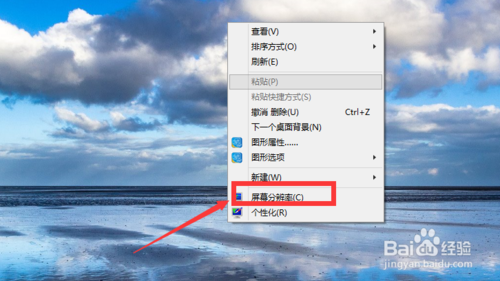
进入之后,我们分别对显示器,分辨率,方向进行设置,设置以后我们点击应用。
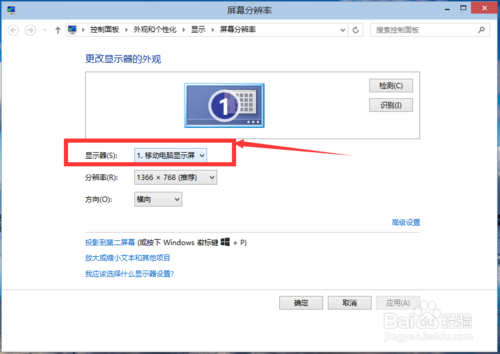

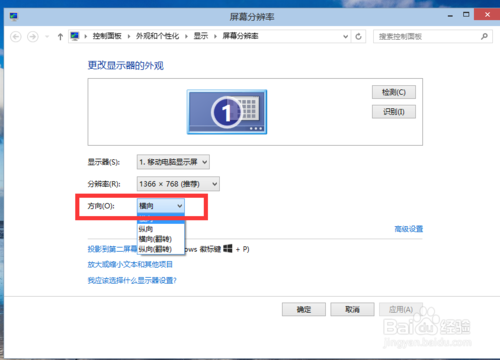
我们还可以选择“放大或缩小文本和其他项目”,来调整所有项目的大小。如图,当然我们首先要将自定义大小选项勾选上。
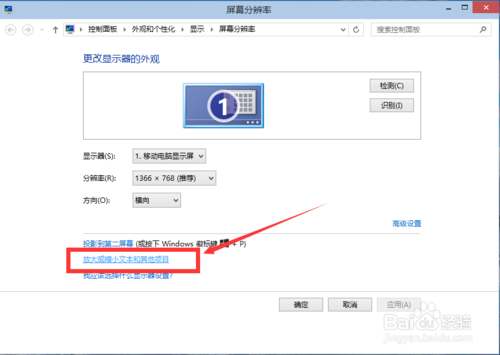
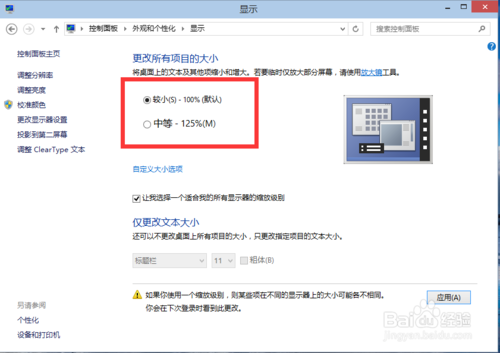
我们也可以在“仅更改文本大小”里面选择合适的栏目,然后调节其大小。
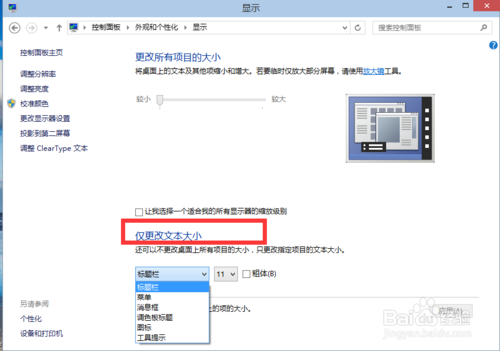
设置好以后,我们点击应用。
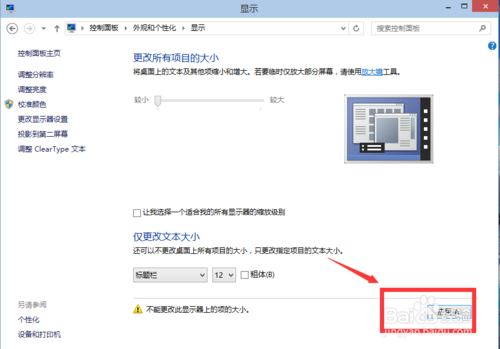
以上便是关于白云重装系统win10如何设置电脑分辨率的解决方法,希望小编的分享能够帮助到大家!
系统重装相关下载
系统重装相关教程
重装系统软件排行榜
重装系统热门教程
- 系统重装步骤
- 一键重装系统win7 64位系统 360一键重装系统详细图文解说教程
- 一键重装系统win8详细图文教程说明 最简单的一键重装系统软件
- 小马一键重装系统详细图文教程 小马一键重装系统安全无毒软件
- 一键重装系统纯净版 win7/64位详细图文教程说明
- 如何重装系统 重装xp系统详细图文教程
- 怎么重装系统 重装windows7系统图文详细说明
- 一键重装系统win7 如何快速重装windows7系统详细图文教程
- 一键重装系统win7 教你如何快速重装Win7系统
- 如何重装win7系统 重装win7系统不再是烦恼
- 重装系统win7旗舰版详细教程 重装系统就是这么简单
- 重装系统详细图文教程 重装Win7系统不在是烦恼
- 重装系统很简单 看重装win7系统教程(图解)
- 重装系统教程(图解) win7重装教详细图文
- 重装系统Win7教程说明和详细步骤(图文)






